Como excluir um aplicativo em um iPhone 7
Última atualização: 19 de abril de 2019
Os dispositivos iOS têm uma quantidade limitada de espaço, especialmente se você estiver usando um modelo de 16 GB ou 32 GB. Esse espaço pode ser rapidamente preenchido por grandes coleções de músicas ou alguns filmes em HD; portanto, é importante aprender a gerenciar efetivamente esse espaço para que você possa usar o iPad da maneira que desejar.
Uma maneira fácil de liberar espaço no seu iPhone ou iPad é excluir os aplicativos que você não está mais usando. Isso pode ser especialmente útil se você quiser experimentar muitos jogos novos, pois muitos arquivos de aplicativos podem ser muito grandes. Continue lendo abaixo para saber como excluir um aplicativo do seu iPhone 7, para que você possa ter mais espaço para os arquivos que deseja colocar no dispositivo.
Como excluir aplicativos do iPhone 7
As etapas nesta seção foram executadas em um iPhone 7 Plus no iOS 12.2. Observe que você poderá baixar novamente todos os aplicativos excluídos acessando a App Store e pesquisando-os e tocando no ícone da nuvem ao lado do nome do aplicativo. Isso inclui todos os aplicativos que você comprou com este ID Apple.
Etapa 1: localize o aplicativo que você deseja excluir.

Etapa 2: toque e segure o ícone do aplicativo até ele começar a tremer.
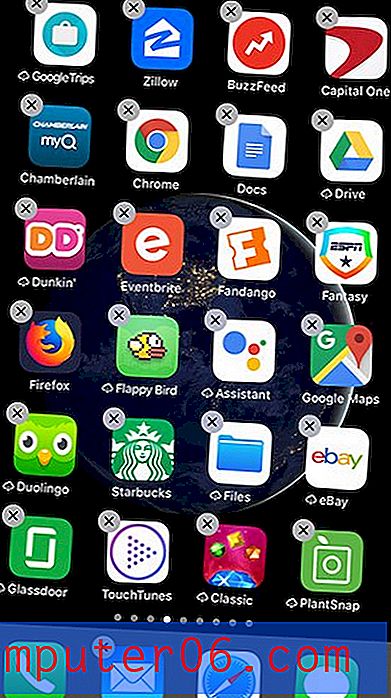
Etapa 3: toque no x no canto superior esquerdo do ícone do aplicativo.
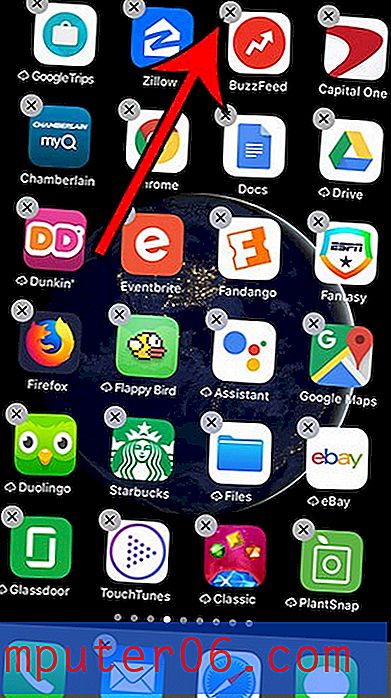
Etapa 4: toque no botão Excluir para confirmar a remoção do aplicativo do seu dispositivo.
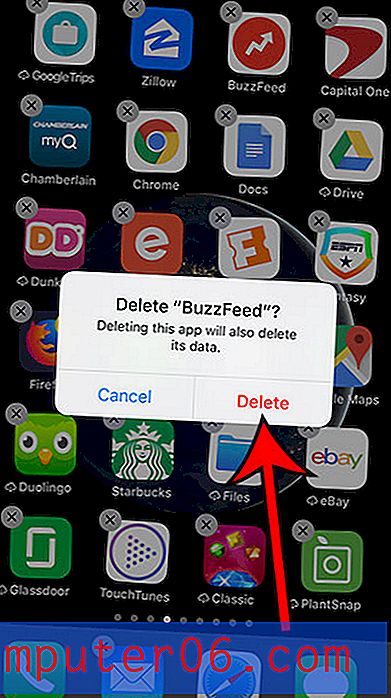
Observe que o método para excluir aplicativos em um iPhone ou iPad tem sido bastante semelhante em várias versões do iOS. Por exemplo, a seção abaixo detalha como excluir um aplicativo de um iPad que esteja executando o iOS 7 e você pode ver que o método para fazer isso é quase idêntico.
Exclusão de aplicativos no iPad no iOS 7
Este tutorial foi escrito em um iPad 2 que estava executando a versão iOS 7 do sistema operacional. Se suas telas parecerem diferentes, talvez você ainda não tenha atualizado para o iOS 7. Clique aqui para saber como atualizar seu iPad para a versão mais recente do iOS.
Etapa 1: localize o aplicativo que você deseja excluir do seu iPad. No exemplo abaixo, excluirei Angry Birds.
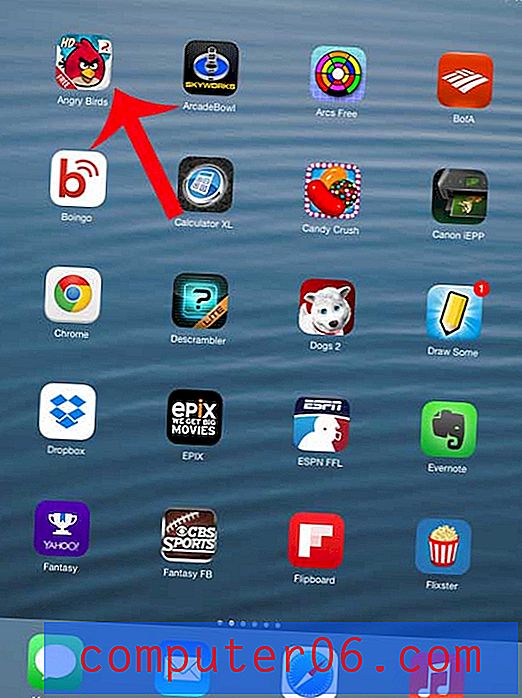
Etapa 2: toque e mantenha o dedo no ícone do aplicativo até que todos os ícones do aplicativo comecem a tremer. Você notará que existe um pequeno "x" no canto superior esquerdo de muitos dos ícones do aplicativo.
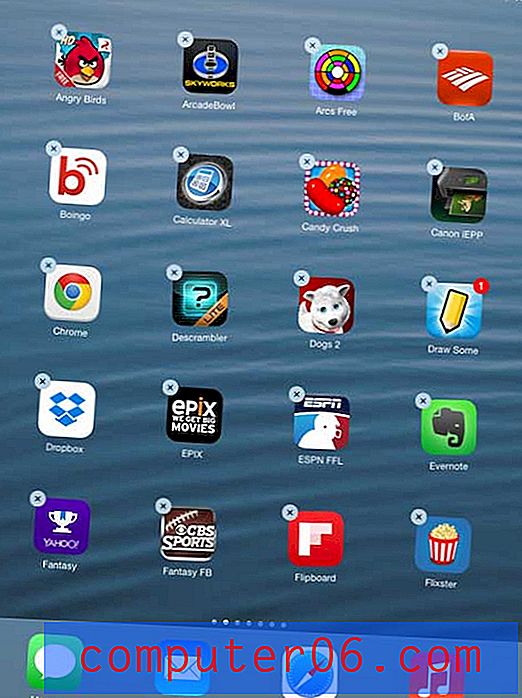
Etapa 3: toque no pequeno botão "x" no ícone do aplicativo que você deseja excluir.
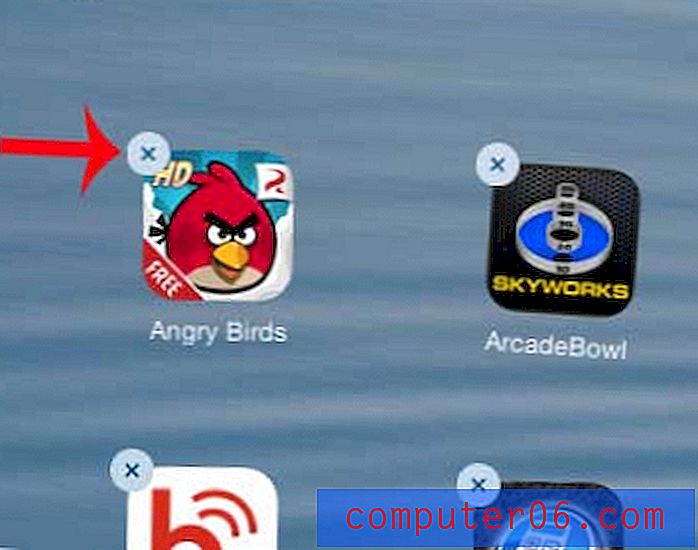
Etapa 4: toque no botão Excluir para confirmar que deseja excluir o aplicativo e seus dados do seu iPad.
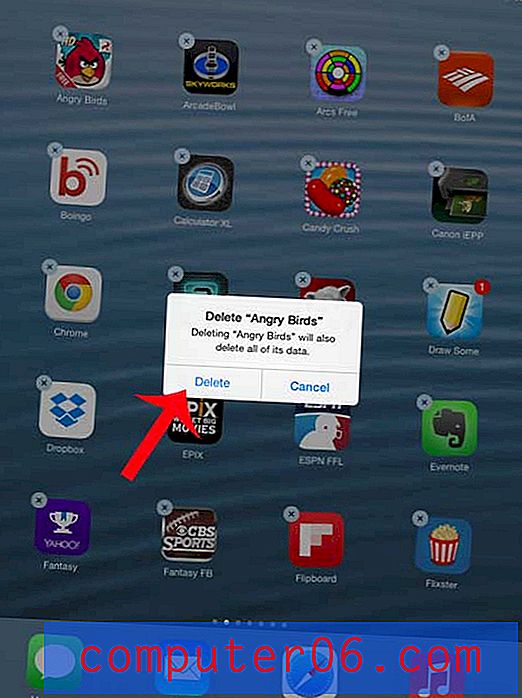
Toque no botão Início na tela do iPad para impedir que os ícones restantes do aplicativo sejam agitados.
Você também pode excluir aplicativos do seu iPad no menu Configurações, usando o método abaixo.
Etapa 1: toque no ícone Configurações .
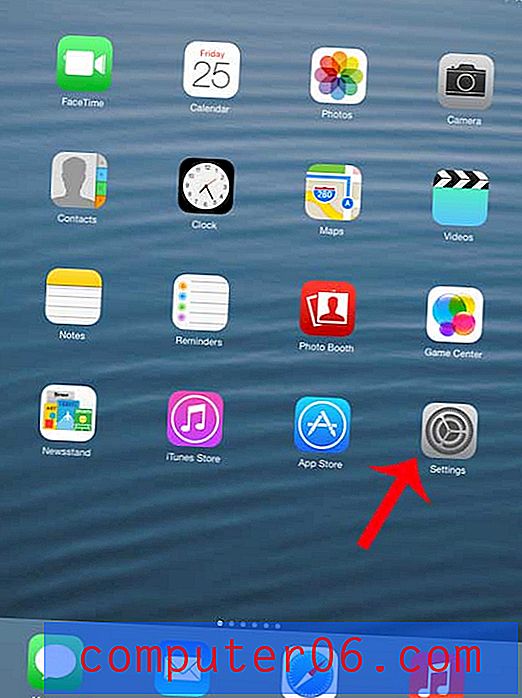
Etapa 2: selecione a opção Geral na coluna no lado esquerdo da tela.
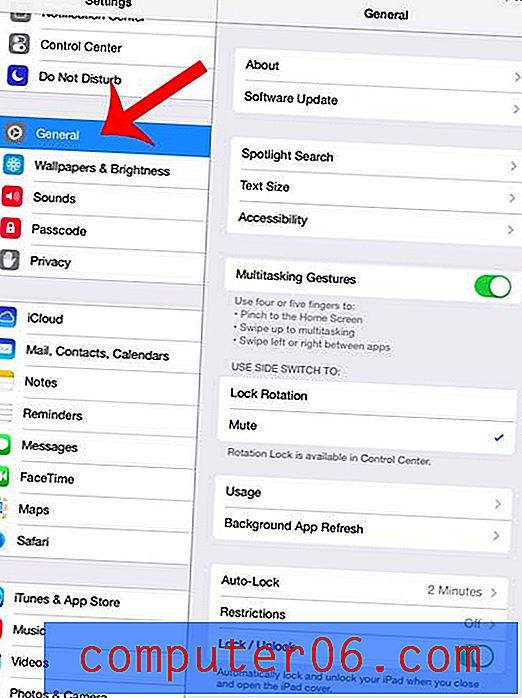
Etapa 3: toque no botão Uso, na parte inferior da tela.
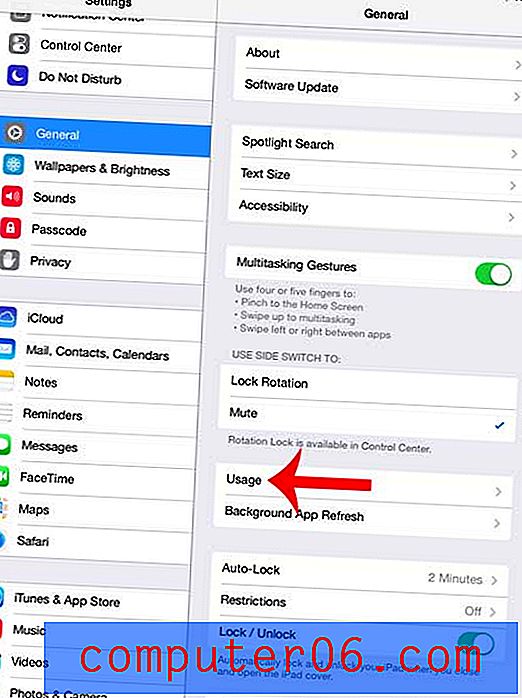
Etapa 4: selecione o aplicativo que você deseja excluir da lista. Se o aplicativo não estiver visível, toque no botão Mostrar todos os aplicativos na parte inferior da lista.
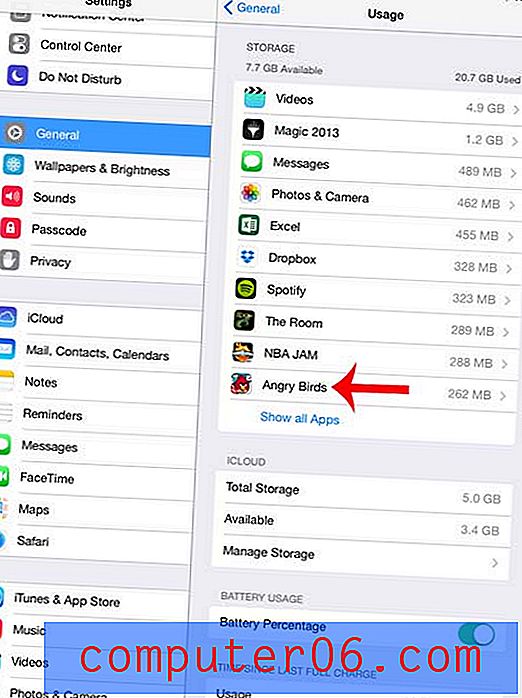
Etapa 5: toque no botão Excluir aplicativo .
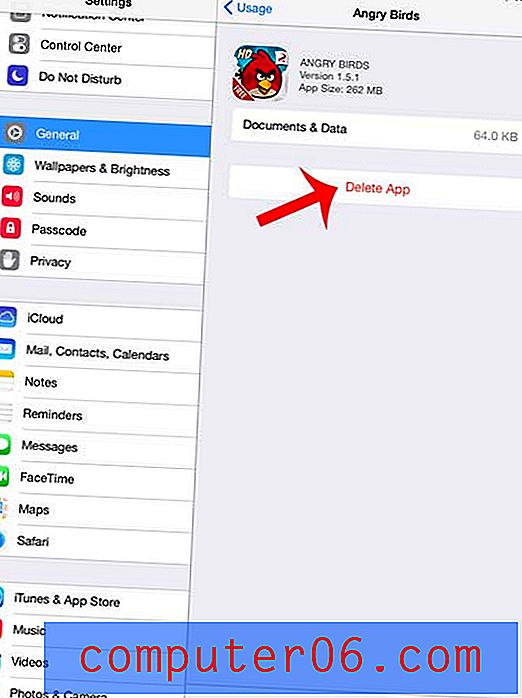
Etapa 6: toque no botão Excluir aplicativo novamente para confirmar que deseja excluir o aplicativo e seus dados.
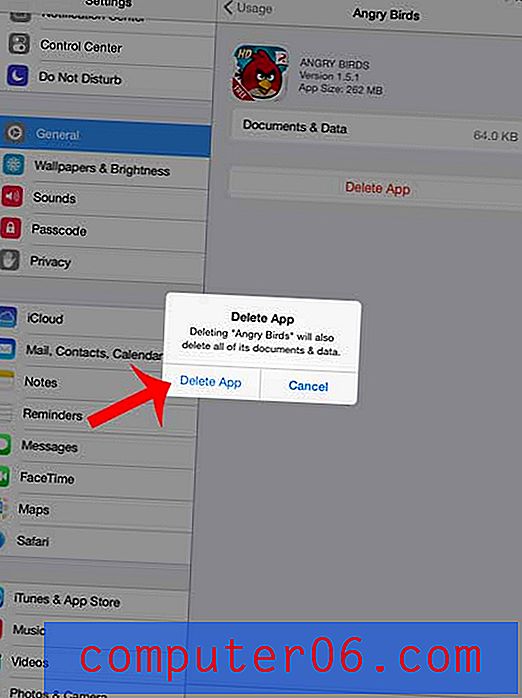
Observe que existem alguns aplicativos (os aplicativos que foram instalados no seu iPad por padrão) que não podem ser excluídos. Você pode verificar este artigo para ver os aplicativos que não podem ser excluídos do iPhone.
Você precisa instalar um novo aplicativo ou copiar um novo arquivo para o iPad, mas não tem certeza se possui espaço suficiente? Aprenda como verificar o espaço disponível no seu iPad para poder ver quais aplicativos ou arquivos (se houver) você precisa excluir.



